
このページではIllustrator CS・Illustrator CS2・Illustrator CS3を使用しているときにスウォッチパレットで特色をプロセスカラーに変換したら、特色で指定した部分のカラーが意図しないカラーに変化してしまう問題について掲載しています。
問題が発生すると思われるバージョン
- Illustrator CS
- Illustrator CS2
- Illustrator CS3
※Illustrator CS4では修正され、正常に処理できるようです。
実例
以下はIllustrator CSの例です。
文字オブジェクトで線に特色のカラーを使用します。特色の濃度を100%以外にします。0%にした場合は以下の通りです。
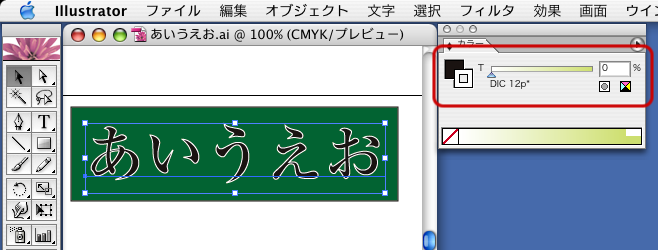
スウォッチパレットにある特色のカラー†1をダブルクリックします。

スウォッチカラーの編集画面になります。特色の部分を「プロセスカラー」に変更します。†2
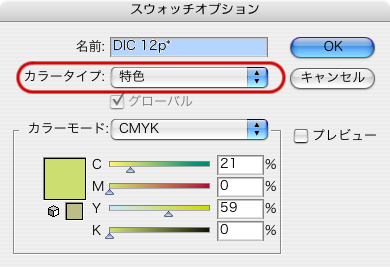
「グローバル」のチェックを外します。
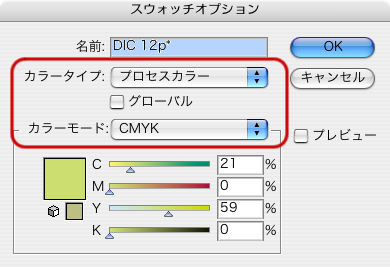
文字オブジェクトで線に特色のカラーを使用していた部分のカラーが、元の特色のカラーの濃度100%をプロセスカラーにした状態になってしまいます。
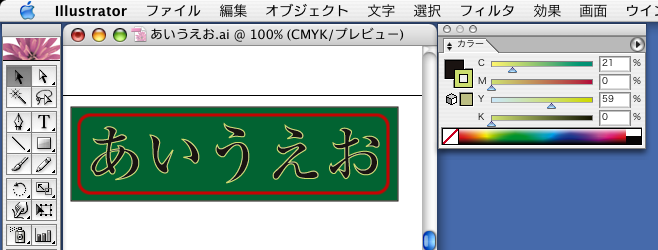
選択すると、CMYKの0%になっていますが、実際は違います。

PDFに変換しても同じ状態です。

原因
Illustrator CS・Illustrator CS2・Illustrator CS3の不具合(バグ)と考えられます。
回避方法
a.プロセスカラーで印刷する場合は制作時に特色を使用しないようにする。
プロセスカラーで印刷する場合、特色を使用している箇所のカラーが欠落する場合があります。できる限り使用しないことをおすすめします。
b.縁の部分のカラーの付け方を変える。
文字オブジェクトで線にカラーを使用するのではなくアピアランスで線を追加してそこにカラーをつけます。
この場合は、スウォッチパレットで特色をプロセスカラーに変更してもカラーは意図しないカラーになりません。

- †1: カラーの右下に白い三角と黒い点があるもの。
- †2: Illustrator CS2の場合「カラーモード」を「CMYK」に変更してから行います。